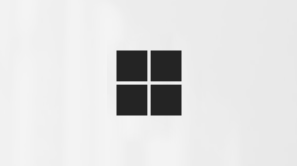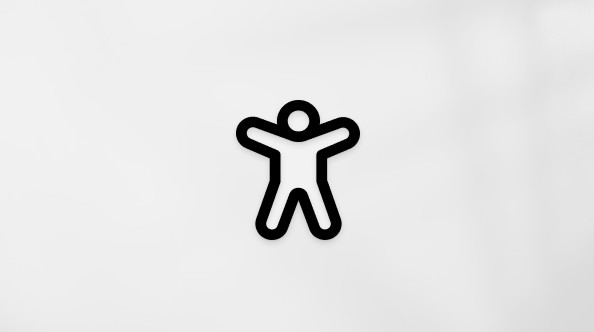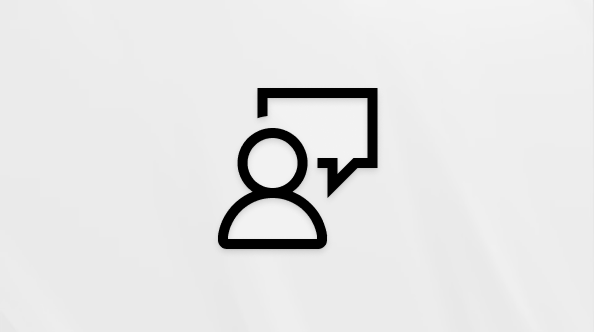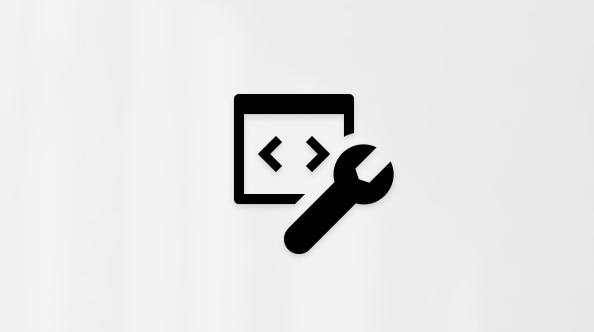هذه المقالة مخصصة للأشخاص الذين يستخدمون برنامج قارئ الشاشة مثل Windows الراوي أو JAWS أو NVDA مع Windows الأدوات أو الميزات Microsoft 365 والمنتجات. تشكل هذه المقالة جزءاً من مجموعة محتوى الدعم والتعلم لإمكانية وصول دوي الاحتياجات الخاصة حيث يمكنك العثور على مزيد من معلومات إمكانية وصول ذوي الاحتياجات الخاصة في تطبيقاتنا. للحصول على مساعدة عامة، تفضل بزيارة دعم Microsoft.
ملاحظة: لمعرفة المزيد حول برامج قراءة الشاشة، انتقل إلى كيفية عمل برامج قراءة الشاشة مع Microsoft 365.
يساعد رؤية Copilot في Edge على الإجابة عن الأسئلة حول صفحتك الحالية ويمكن أن يقترح ما يجب فعله بعد ذلك باستخدام الردود الصوتية. يعمل عن طريق تحليل المحتوى مثل مواقع الويب أو التطبيقات أو المستندات أو الصور. يستخدم رؤية Copilot الاستجابات الصوتية والتمييزات المرئية لإرشادك، ولكنه لا يتفاعل مع الصفحة نيابة عنك.
استخدم رؤية Copilot مع قارئ الشاشة لاستكشاف المحتوى في التطبيقات المفتوحة على سطح المكتب. ستتعلم كيفية بدء جلسة رؤية Copilot، وطرح أسئلة حول ما يظهر على الشاشة، وسماع الإرشادات من خلال الردود الصوتية.
ملاحظات:
-
تأكد من تسجيل الدخول باستخدام حساب Microsoft الشخصي الخاص بك. لا يدعم رؤية Copilot حسابات العمل أو المدرسة.
-
إذا كنت تستخدم "الراوي"، فاضغط على المفتاح Control لإيقاف الكلام مؤقتا عند بدء رؤية Copilot التحدث.
في هذا الموضوع
بدء جلسة رؤية Copilot
-
افتح Microsoft Edge وانتقل إلى صفحة الويب أو PDF أو الفيديو الذي تريد استكشافه.
-
لفتح جزء الدردشة Copilot، اضغط على Ctrl+Shift+Period (.).
-
في جزء Copilot، اضغط على المفتاح Tab حتى تسمع "زر التحدث إلى Copilot"، ثم اضغط على مفتاح الإدخال Enter لطرح الأسئلة.
تبدأ جلسة عمل الرؤية، ويظهر شريط الأدوات العائم.
ملاحظة: إذا لم يكن محتوى الصفحة مدعوما، فستظهر أيقونة Vision باهتة، ولن يجيب Copilot عن الأسئلة حول تلك الصفحة.
التفاعل مع رؤية Copilot
-
بمجرد سماع تحية الصوت، يمكنك طرح أسئلة حول ما تراه في نافذة التطبيق المشترك. سيقوم رؤية Copilot بمعالجة سؤالك والرد عليه استنادا إلى المحتوى المرئي على الشاشة.
ملاحظة: قد تسلط Copilot الضوء على عناصر الصفحة لدعم استجابتها ولكنها لا تتفاعل مع الصفحة مباشرة.
-
اضغط على المفتاح Tab للانتقال إلى زر الميكروفون، ثم اضغط على مفتاح الإدخال Enter لكتم الصوت أو إلغاء كتمه.
-
لتغيير إعدادات الصوت، اضغط على المفتاح Tab حتى تسمع "زر الإعدادات"، ثم اضغط على مفتاح الإدخال Enter.
-
استخدم مفاتيح الأسهم للتنقل بين الخيارات المتوفرة، ثم اضغط على مفتاح الإدخال Enter للتحديد.
-
لإغلاق مربع الحوار إعدادات الصوت، اضغط على المفتاح Tab حتى تسمع "زر إغلاق"، ثم اضغط على مفتاح الإدخال Enter.
إنهاء جلسة عمل رؤية Copilot
اضغط على Ctrl+F6 أو F6 للانتقال إلى شريط الأدوات العائم. اضغط على المفتاح Tab حتى تسمع "زر إغلاق"، ثم اضغط على مفتاح الإدخال Enter.
-
بدلا من ذلك، أغلق علامة التبويب الحالية أو نافذة Edge لإنهاء جلسة العمل.
اطلع أيضاً على
الدعم التقني للعملاء ذوي الاحتياجات الخاصة
تسعى Microsoft إلى تقديم أفضل تجربة ممكنة لكل عملائها. إذا كنت من ذوي الاحتياجات الخاصة أو لديك أسئلة متعلقة بإمكانية وصول ذوي الاحتياجات الخاصة، الرجاء الاتصال بـ Answer Desk لذوي الاحتياجات الخاصة من Microsoft للحصول على المساعدة التقنية. تم تدريب فريق دعم Disability Answer Desk على استخدام العديد من التقنيات المساعدة الشائعة ويمكن أن يقدم مساعدة باللغة الإنجليزية والإسبانية والفرنسية وبلغة الإشارة الأمريكية. يرجى الانتقال إلى موقع Microsoft Disability Answer Desk للاطلاع على تفاصيل الاتصال الخاصة بمنطقتك.
إذا كنت مستخدماً تابعاً لمؤسسة حكومية أو مؤسسة تجارية أو مؤسسة خاصة، فالرجاء الاتصال بـ Disability Answer Desk الخاص بالمؤسسات.